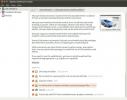Cara memperbaiki game Steam yang tidak bekerja dengan Nvidia di Linux
Klien Steam memiliki masalah dalam memainkan beberapa game Linux dengan kartu grafis Nvidia jika sistem operasinya diinstal tidak memiliki pustaka grafis 32-bit yang diinstal. Alasannya? Meskipun aplikasi Steam 64-bit, banyak game video di toko Steam tidak berjalan dalam 64-bit. Sebaliknya, mereka sangat bergantung pada pustaka grafis 32-bit lama untuk berjalan dengan benar.
Jika Anda mencoba mainkan permainan Steam di PC Linux Anda yang bertenaga Nvidia, hanya untuk melihat kesalahan yang muncul, Anda bisa melewatkan pustaka 32-bit yang penting ini. Ikuti terus dan pelajari cara membuat klien Steam Anda menjalankan game 32-bit di Linux!
Metode 1 - Instal perpustakaan 32-bit untuk kartu grafis
Membuat klien Steam bekerja di Linux dalam banyak kasus semudah menginstal berbagai perpustakaan 32-bit yang tersedia di repositori perangkat lunak distribusi.
Memulai proses instalasi perpustakaan 32-bit membutuhkan jendela terminal agar terbuka. Untuk memulai sesi baris perintah di desktop Linux Anda, tekan Ctrl + Shift + T atau Ctrl + Alt + T pada keyboard.
Setelah jendela terminal terbuka dan siap digunakan, ikuti instruksi baris perintah yang tercantum di bawah ini berdasarkan distribusi Linux yang Anda gunakan saat ini.
Catatan: mendapatkan pustaka 32-bit ini berarti Anda harus menggunakan versi terbaru dari driver grafis GPU Anda. Perlu diingat bahwa ini adalah driver grafis berpemilik. Masalah-masalah ini seharusnya tidak muncul ketika menggunakan driver GPU open-source, karena perpustakaan 32-bit biasanya langsung diinstal.
Ubuntu
Ubuntu Linux mungkin adalah satu-satunya distribusi Linux yang membuatnya tidak mungkin untuk tidak memiliki perpustakaan Nvidia 32-bit, asalkan driver berpemilik diinstal. Jadi, jika Steam menolak untuk berjalan, Anda mungkin perlu memperbarui driver.
Cara terbaik untuk mendapatkan driver Nvidia terbaru di Ubuntu adalah dengan menggunakan PPA perangkat lunak eksternal. Dengan PPA ini diaktifkan, Anda akan mendapatkan rilis yang lebih baru dari driver Nvidia yang tidak dikirimkan oleh Ubuntu secara default, yang seharusnya memecahkan masalah yang Anda hadapi dengan Steam.
Untuk mengaktifkan PPA, buka jendela terminal dengan menekan Ctrl + Alt + T atau Ctrl + Shift + T pada keyboard. Dari sana, tempelkan dua perintah ke jendela baris perintah.
sudo add-apt-repository ppa: graphics-drivers / ppa
sudo apt pembaruan
Dengan repositori perangkat lunak diinstal, tekan Alt + F2 untuk membuka aplikasi peluncur cepat. Kemudian, rekatkan kode di bawah ini untuk membuka Perangkat Lunak & Pembaruan.
software-properties-gtk 
Temukan "Driver Tambahan," dan beralih dari driver Nvidia yang saat ini Anda jalankan ke driver yang lebih mutakhir. Kemudian, reboot, dan coba Steam lagi. Semuanya harus bekerja dengan baik!
Debian
Menginstal driver Nvidia di Debian Linux tidak selalu memastikan bahwa perpustakaan 32-bit diatur, yang dapat menyebabkan masalah permainan Steam. Cara mengatasi ini untuk driver GPU Nvidia adalah hanya dengan menginstal paket 32-bit yang menanganinya.
Untuk memulai, dapatkan shell root menggunakan su perintah. Atau, jika sudah sudo atur, gunakan itu sebagai gantinya.
su -
Atau
sudo -s
Dengan root, gunakan apt-get alat pengelola paket untuk menginstal paket 32-bit yang diperlukan untuk menjalankan Steam dengan benar dengan GPU Nvidia.
apt-get install libgl1-nvidia-glx: i386 -y
Setelah menginstal perpustakaan ini, luncurkan kembali Steam dan semuanya akan berfungsi!
Arch Linux
Komunitas Arch Linux melakukan pekerjaan yang hebat dalam memberikan pengguna alat untuk mendapatkan pengaturan perpustakaan grafis 32-bit sehingga Steam bekerja dengan baik. Untuk memulai, instal driver Nvidia milik pada sistem Linux Arch Anda menggunakan manajer paket Pacman (jika belum).
sudo pacman -S nvidia-driver
Kemudian, urus semua perpustakaan Nvidia 32-bit menggunakan Pacman.
sudo pacman -S lib32-nvidia-utils
Tidak bekerja? Anda mungkin perlu menginstal driver Nvidia GPU yang berbeda. Temukan informasi tentang itu sini.
Fedora
Di Fedora Linux, ada beberapa cara berbeda untuk mendapatkan akses ke perpustakaan yang diperlukan untuk menghentikan masalah dengan berbagai permainan Steam. Untuk memulai, pahami bahwa Fedora tidak mengirim dengan akses ke driver Nvidia. Sebagai gantinya, Anda harus mengaktifkan RPM Fusion dengan mengikuti tutorial kami. Setelah repositori perangkat lunak RPM Fusion diatur dan siap digunakan, lakukan hal berikut:
sudo dnf instal xorg-x11-drv-nvidia akmod-nvidia nvidia-driver
Selanjutnya, atur perpustakaan 32-bit dengan menginstal paket ”xorg-x11-drv-nvidia-libs.i686 ″.
xorg-x11-drv-nvidia-libs.i686
Jika Anda memiliki gaya kartu grafis Nvidia yang berbeda yang memerlukan driver berbeda, baca panduan RPMFusion di sini.
OpenSUSE
Jika Anda telah menginstal driver Nvidia di OpenSUSE Linux dari repositori perangkat lunak resmi, Anda seharusnya sudah menjalankan pustaka grafis 32-bit terbaru yang memungkinkan Steam bekerja, saat ditarik secara otomatis. Apakah Anda masih mengalami masalah? Pertimbangkan untuk menghapus instalan driver, me-reboot, dan kemudian menginstalnya kembali. Atau, coba dapatkan versi yang lebih baru langsung dari Nvidia, karena mereka juga menyertakan perpustakaan 32-bit untuk kompatibilitas dengan Steam dan aplikasi lain yang bergantung 32-bit di Linux.
Metode 2 - Instal Steam versi Flatpak
Jika metode pemasangan berbagai perpustakaan grafis Nvidia tidak memperbaiki Steam untuk Anda, cara lain untuk memperbaiki masalah ini adalah dengan beralih ke Steam versi Flatpak. Mengapa? Nah, ketika Steam diinstal dari Flatpak, semua perpustakaan Nvidia secara otomatis menginstal melalui sistem Flatpak juga, memastikan semua game berjalan dengan sempurna.
Catatan: untuk menginstal rilis Flatpak dari Steam, Anda harus terlebih dahulu menjalankan runtime Flatpak. Agar runtime berfungsi, ikuti panduan mendalam kami tentang masalah ini.
Instal aplikasi Steam Flatpak bersama dengan berbagai perpustakaan Nvidia GPU yang diperlukan untuk menjalankannya dengan perintah di bawah ini.

flatpak remote-add --jika tidak ada flathub https://flathub.org/repo/flathub.flatpakrepo flatpak instal flathub com.valvesoftware. Uap
Setelah instalasi selesai, jalankan Steam dan gim harus berjalan tanpa masalah pada sistem Nvidia GPU Anda!
Pencarian
Tulisan Terbaru
Cara mendapatkan font inti Microsoft di Linux
Linux adalah sistem operasi open-source. Akibatnya, ia kehilangan b...
Inkscape Vector Graphics Editor Menambahkan Airbrush Dan Multipath Node Editing
Editor Grafik Vektor Inkscape adalah alat pengeditan grafik dengan ...
Temukan & Hapus Lagu Duplikat berdasarkan Tag, Konten Audio
Guru bohong adalah aplikasi lintas platform yang secara efisien men...